몇 번의 탭만으로 iPhone의 글꼴 크기를 원하는 대로 조절할 수 있습니다. 이 기능은 눈을 보호할 뿐만 아니라 좋아하는 책과 웹사이트의 세계 에 더욱 몰입할 수 있도록 도와줍니다.
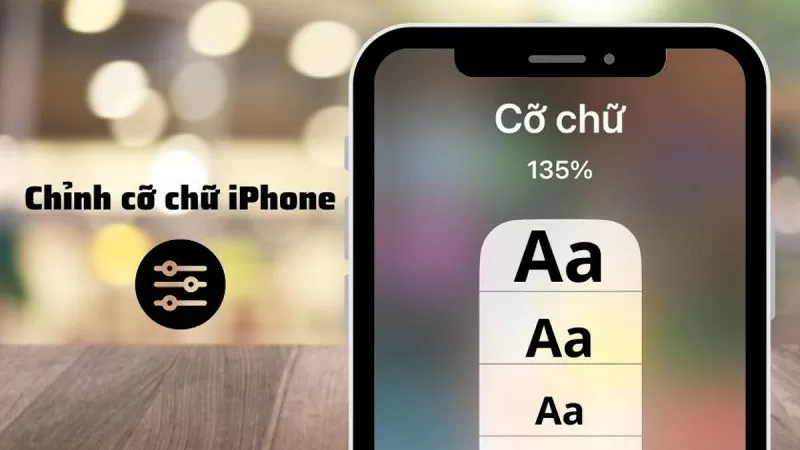 |
휴대폰을 사용할 때 눈이 자주 피로하다면 iPhone 글꼴 크기를 조정하면 도움이 됩니다. 아래 글에서 iPhone에서 글꼴 크기를 조정하여 눈을 보호하고 기기 사용 시 편안함을 높이는 방법을 알아보겠습니다 .
설정에서 iPhone 글꼴 크기 조정
설정에서 몇 가지 간단한 단계만 거치면 iPhone 글꼴 크기를 원하는 대로 사용자 지정할 수 있습니다.
1단계: 홈 화면에서 기어 아이콘을 탭하여 설정 앱을 엽니다.
2단계: 아래로 스크롤하여 표시된 대로 "디스플레이 및 밝기"를 선택하여 iPhone 글꼴 크기를 변경합니다.
3단계: 슬라이더를 조정하여 가장 적합한 크기를 찾으세요.
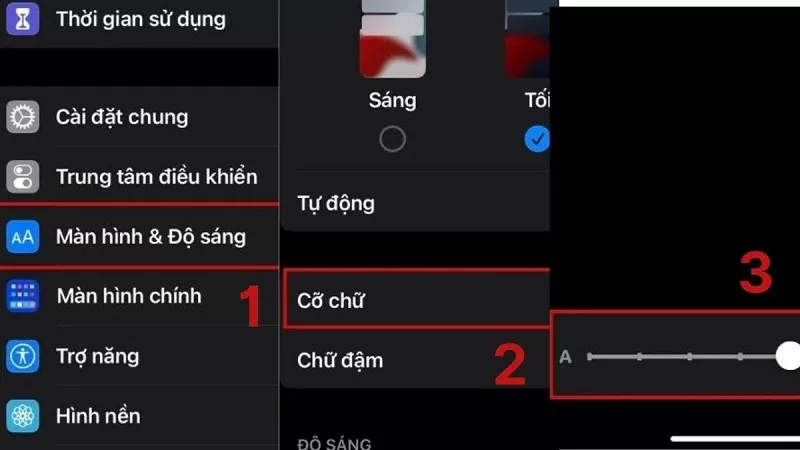 |
컨트롤 센터를 사용하여 iPhone에서 글꼴 크기 조정
설정에서 iPhone 글꼴 크기를 조정하는 것 외에도 제어 센터 기능을 사용하여 글꼴 크기를 빠르게 조정할 수 있습니다.
1단계: 설정으로 가서 아래로 스크롤하여 "제어 센터"를 선택합니다.
2단계: 여기에서 "글꼴 크기" 옆에 있는 더하기(+) 아이콘을 찾아 탭하여 이 기능을 제어 센터에 추가합니다.
3단계: iPhone에서 글꼴 크기를 설정해야 할 때마다 아래에서 위로 또는 오른쪽에서 왼쪽으로 스와이프하여 제어 센터에 접근하세요. 그림과 같이 "AA" 아이콘을 클릭한 다음 슬라이더를 드래그하여 원하는 대로 글꼴 크기를 늘리거나 줄이세요.
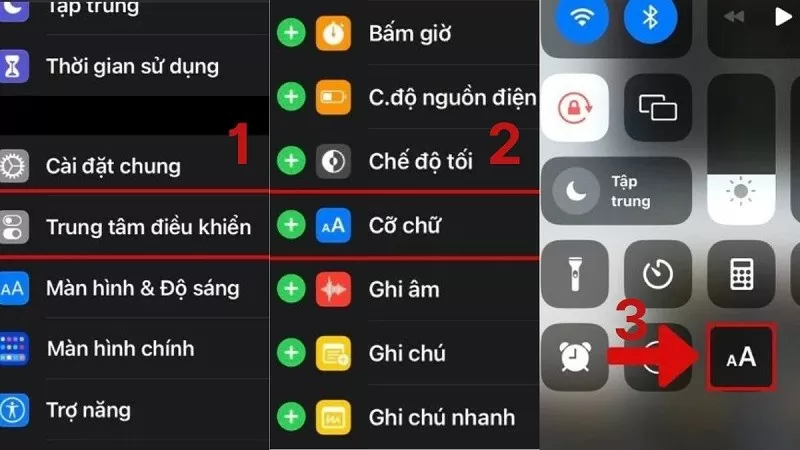 |
iPhone에서 확대하여 글꼴 크기를 조정하세요
iPhone에서 글꼴 크기를 조정하는 일반적인 방법으로는 특정 수준으로만 조정할 수 있습니다. 하지만 수동 확대/축소 기능을 사용하면 모든 사용 요구에 맞게 텍스트를 최대로 확대할 수 있습니다.
1단계: 먼저 Safari, 전자책 등 글꼴 크기를 조절하려는 애플리케이션을 엽니다.
2단계: 조정하려는 위치에 두 손가락을 대고 손가락을 오므리면 축소되고, 손가락을 벌리면 iPhone 글꼴 크기가 조정됩니다.
3단계: 원하는 크기가 될 때까지 계속해서 꼬집고 당깁니다.
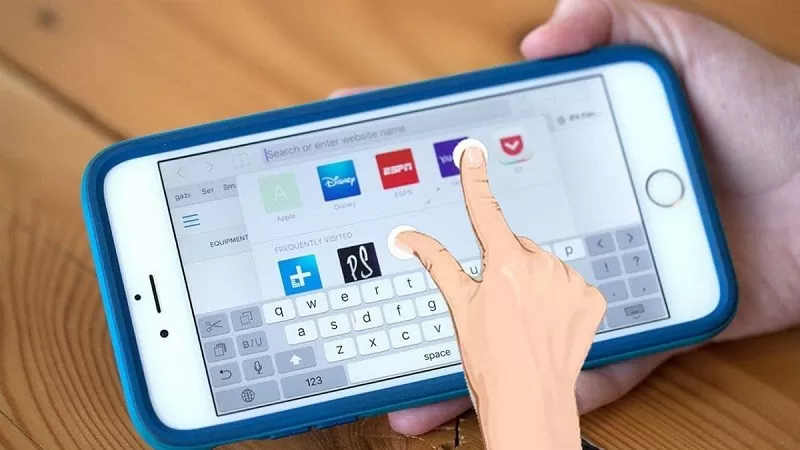 |
확대/축소를 사용하여 iPhone에서 글꼴 크기 조정
확대/축소 기능을 사용하면 사용자는 몇 가지 간단한 단계만으로 iPhone의 글꼴 크기를 즉시 조정할 수 있습니다.
1단계: 홈 화면에서 설정 아이콘을 탭하여 iPhone 설정을 사용자 지정합니다.
2단계: 이제 "접근성"을 클릭하고 "확대/축소" 옆에 있는 스위치를 켭니다.
3단계: 기능이 활성화되면 화면을 세 손가락으로 두 번 탭하여 확대/축소할 수 있습니다.
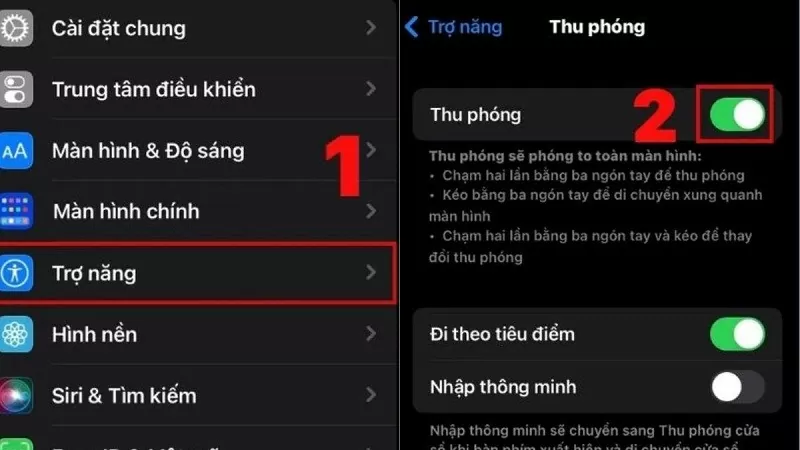 |
위는 iPhone에서 글꼴 크기를 설정하는 간단하고 쉬운 방법입니다. 이렇게 iPhone에서 글꼴 크기를 조정하면 사용자는 눈의 피로를 걱정하지 않고 언제 어디서나 편안하게 기기를 사용할 수 있습니다.
[광고_2]
원천




![[사진] 쿠바 제1서기 겸 대통령, 베트남 국빈방문 시작](https://vphoto.vietnam.vn/thumb/1200x675/vietnam/resource/IMAGE/2025/8/31/f169c1546ec74be7bf8ccf6801ee0c55)
![[사진] 중국 전국인민대표대회 위원장 조러지, 베트남 공식 방문 시작](https://vphoto.vietnam.vn/thumb/1200x675/vietnam/resource/IMAGE/2025/8/31/fcfa5a4c54b245499a7992f9c6bf993a)
![[인포그래픽] 베트남과 쿠바의 전통적 관계와 특별한 우정](https://vphoto.vietnam.vn/thumb/1200x675/vietnam/resource/IMAGE/2025/8/31/c4c2b14e48554227b4305c632fc740af)
![[포토] 총리, 2025년 중국 상하이협력기구(SCO) 정상회의 참석 위해 출국](https://vphoto.vietnam.vn/thumb/1200x675/vietnam/resource/IMAGE/2025/8/31/054128fff4b94a42811f22b249388d4f)








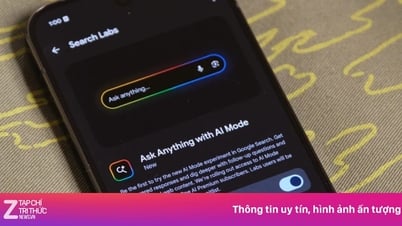














































































댓글 (0)